Google Translate
ŠIS SERVISS VAR SATURĒT GOOGLE NODROŠINĀTUS TULKOJUMUS. GOOGLE NESNIEDZ NEKĀDAS TIEŠAS VAI NETIEŠAS GARANTIJAS SAISTĪBĀ AR TULKOJUMIEM, TOSTARP UZ JEBKĀDAS GARANTIJAS ATTIECĪBĀ UZ TULKOJUMU PAREIZĪBU, TICAMĪBU, KĀ ARĪ JEBKĀDAS NETIEŠAS GARANTIJAS ATTIECĪBĀ UZ PIEMĒROTĪBU PĀRDOŠANAI, PIEMĒROTĪBU KONKRĒTAM MĒRĶIM UN AUTORTIESĪBU IEVĒROŠANU.
Korporācijas Nikon (turpmāk „Nikon”) atsauces vadlīnijas jūsu ērtībai ir tulkotas, izmantojot tulkošanas programmatūru, ko darbina Google Translate. Ir pieliktas saprātīgas pūles, lai nodrošinātu pareizu tulkojumu, tomēr automatizētās tulkošanas sistēmas nav nedz perfektas, nedz arī paredzētas, lai ar tām aizstātu cilvēkus. Tulkojumi tiek piegādāti kā Nikon atsauces vadlīniju serviss, un tie tiek piegādāti „kā ir”. Netiek sniegtas kādas tiešas vai netiešas garantijas attiecībā uz jebkādu tulkojumu, kas veikti no angļu valodas jebkurā citā valodā, precizitāti, ticamību vai pareizību. Tulkošanas programmatūras ierobežojumu dēļ daļa satura (piemēram, attēli, video, Flash utt.) var nebūt pārtulkota precīzi un pareizi.
Oficiālais teksts ir atsauces vadlīniju angļu valodas versija. Jebkādas neatbilstības vai atšķirības nav saistošas, un tām nav juridiskas ietekmes attiecībā uz atbilstību paredzētajiem mērķiem vai to izpildi. Ja rodas jebkādi jautājumi saistībā ar tulkotajās atsauces vadlīnijā sniegtās informācijas pareizību, skatiet vadlīniju versiju angļu valodā, kas ir to oficiālā versija.
Iestatīt Picture Control (HLG)
G poga U C Fotografēšanas izvēlne
Izvēlieties attēla apstrādes (“ Picture Control ”) opcijas fotoattēliem, kas uzņemti, toņu režīmam izvēloties [ HLG ].
| Opcija | Apraksts | |
|---|---|---|
| c | [ Standarta ] | Standarta apstrāde līdzsvarotiem rezultātiem. Ieteicams lielākajai daļai situāciju. |
| d | [ Vienkrāsains ] | Uzņemiet vienkrāsainas fotogrāfijas. |
| e | [ Dzīvoklis ] | Izvēlieties fotogrāfijām, kuras vēlāk tiks plaši apstrādātas vai retušētas. |
Modifikācija HLG attēla vadīklas
HLG Picture Controls var pielāgot sižetam vai fotogrāfa radošajiem nolūkiem.
-
Fotografēšanas izvēlnē atlasiet [ HLG ] vienumam [ Tone mode ].

-
Fotografēšanas izvēlnē atlasiet [ Set Picture Control (HLG) ] un izvēlieties Picture Control .
Iezīmējiet vajadzīgo Picture Control un nospiediet 2 .

-
Pielāgojiet iestatījumus.
- Nospiediet 1 vai 3 , lai iezīmētu iestatījumus, un 4 vai 2 , lai izvēlētos vērtību. Katra nospiešana palielina iezīmēto vērtību par 1.
- Pieejamās opcijas atšķiras atkarībā no atlasītās Picture Control .
- Lai ātri pielāgotu līmeņus līdzsvarotajiem [ Asināšana ], [ Vidējā diapazona asināšana ] un [ Cidrums ], iezīmējiet [ Ātri asums ] un nospiediet 4 vai 2 .
- Lai atceltu jebkādas izmaiņas un sāktu no jauna ar noklusējuma iestatījumiem, nospiediet pogu O

-
Saglabājiet izmaiņas un izejiet.
- Nospiediet J , lai saglabātu izmaiņas. Attēlu vadīklas, kas ir mainītas no noklusējuma iestatījumiem, ir apzīmētas ar zvaigznīti (“ U ”).
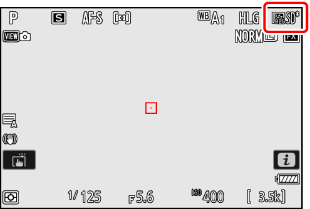
HLG Picture Control iestatījumi
| Opcija | Apraksts | |
|---|---|---|
| [ Ātri asa ] | Pielietojiet asumu attēla kontrasta zonām.
|
|
| [ Asināšana ] | Pielietojiet asināšanu maziem kontrasta laukumiem. | |
| [ Vidēja diapazona asināšana ] | Izmantojiet asumu kontrasta apgabaliem, kas ir lielāki par tiem, kurus ietekmē [ Asināšana ], un mazākiem tiem, kurus ietekmē [ Clarity ]. | |
| [ Skaidrība ] | Pielietojiet asināšanu lielām kontrasta zonām.
|
|
| [ Kontrasts ] | Pielāgojiet kopējo kontrastu. | |
| [ Svarīgākie ] | Pielāgojiet izcēlumus. Izvēlieties augstākas vērtības, lai spilgtākas vietas padarītu gaišākas. | |
| [ Ēnas ] | Pielāgojiet ēnas. Izvēlieties augstākas vērtības, lai padarītu ēnas spilgtākas un detaļas skaidrākas. | |
| [ Piesātinājums ] | Kontrolējiet krāsu spilgtumu.
|
|
| [ Nokrāsa ] | Pielāgojiet nokrāsu.
|
|
| [ Filtra efekti ] | Tiek rādīts tikai ar [ Monochrome ]. Imitējiet krāsu filtru ietekmi uz vienkrāsainiem attēliem. | |
| [ Tonizēšana ] | Tiek rādīts tikai ar [ Monochrome ]. Izvēlieties nokrāsu vienkrāsainiem attēliem. Izvēlieties no 9 dažādiem toņiem, ieskaitot cianotipu un vecmodīgu sēpiju.
|
|
Indikators j zem vērtību displeja Picture Control iestatījumu izvēlnē norāda iestatījuma iepriekšējo vērtību.

Izvēlieties kādu no šiem [ Filtra efektiem ]:
| Opcija | Apraksts |
|---|---|
| [ Y ] (dzeltens) * | Šīs opcijas uzlabo kontrastu, un tās var izmantot, lai ainavu fotogrāfijās samazinātu debesu spilgtumu. Oranžs [ O ] rada lielāku kontrastu nekā dzeltens [ Y ], sarkans [ R ] rada lielāku kontrastu nekā oranžs. |
| [ O ] (oranža) * | |
| [ R ] (sarkans) * | |
| [ G ] (zaļš) * | Zaļā krāsa mīkstina ādas toņus. Izmantojiet portretiem un tamlīdzīgiem nolūkiem. |
Iekavās esošais termins ir atbilstošā trešās puses krāsu filtra nosaukums melnbaltai fotogrāfijai.

